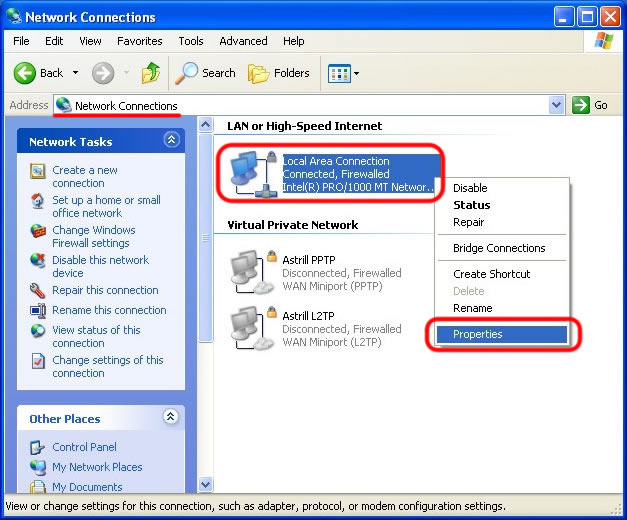Apa itu LAN ?
LAN adalah singkatan dari Lokal Area
Network. LAN terdiri dari beberapa komputer yang terhubung dalam suatu
jaringan. Pada jaringan ini setiap komputer dapat mengakses data dari
komputer lain. Selain itu komputer yang terhubung dalam LAN juga dapat
menjalankan hardware seperti printer dari komputer lain, chating dengan
pemilik komputer lain ataupun bermain game bareng. Jumlah komputer yang
terhubung pada LAN relatif kecil, misalnya komputer-komputer di rumah,
di warnet, di tempat kos atau di beberapa tempat lain dimana komputer
yang termasuk di dalam LAN berada dalam satu bangunan. Setiap komputer
yang terhubung pada LAN mempunyai IP address yang berbeda. Komputer
di dalam LAN terhubung melalui ethernet atau dapat juga dengan wireless
teknologi yang berkecepatan antara 10-10000 Mbps. LAN yang menggunakan
teknologi wireless biasa disebut wireless LAN. Pada umumnya wireless
LAN lebih mahal dibanding dengan LAN yang menggunakan kabel, karena
harga hardware untuk wireless LAN lebih mahal. Wireless LAN digunakan
hanya jika pada tempat tersebut tidak memungkinkan dipasang kabel.
Wireless LAN juga mempunyai beberapa keunggulan antara lain lebih
fleksibel sehingga komputer yang terhubung wireless LAN dapat
dipindahkan ke tempat lain yang masih dalam jangkauan, instalasi serta
perlengkapan yang digunakan juga lebih sedikit dan “invisible”. Akan
tetapi wireless LAN juga mampunyai kekurangan antara lain keamanan dari
jaringan kurang, wilayah yang tercakup dalam jaringan terbatas pada
wilayah yang dapat dijangkau oleh gelombang radio dari wireless LAN,
kecepatan transfer data pada wireless LAN juga lebih lambat daripada
LAN dengan kabel.
Nah untuk membuat jaringan LAN , berikut langkah-langkahnya :
1. Siapkan Peralatan
- Tang Crimping
- Connector RJ-45
- Kabel UTP sesuai kebutuhan
- Lan Card / NIC
- Tester
- Switch/Hub
Kabel straight
Kabel straight merupakan kabel yang memiliki cara pemasangan yang sama antara ujung satu dengan ujung yang lainnya. Kabel straight digunakan untuk menghubungkan 2 device yang berbeda.
Urutan standar kabel straight adalah seperti dibawah ini yaitu sesuai dengan standar TIA/EIA 368B (yang paling banyak dipakai) atau kadang-kadang juga dipakai sesuai standar TIA/EIA 368A sebagai berikut:
Kabel straight merupakan kabel yang memiliki cara pemasangan yang sama antara ujung satu dengan ujung yang lainnya. Kabel straight digunakan untuk menghubungkan 2 device yang berbeda.
Urutan standar kabel straight adalah seperti dibawah ini yaitu sesuai dengan standar TIA/EIA 368B (yang paling banyak dipakai) atau kadang-kadang juga dipakai sesuai standar TIA/EIA 368A sebagai berikut:
Kabel cross over
Kabel cross over merupakan kabel yang memiliki susunan berbeda antara ujung satu dengan
ujung dua. Kabel cross over digunakan untuk menghubungkan 2 device yang sama. Gambar dibawah adalah susunan standar kabel cross over.
2) Urutkan warna-warnanya sesuai aturan dan ratakan pasangan kabel UTP dengan crimping supaya panjang pasangan kabel rata.
Kabel cross over merupakan kabel yang memiliki susunan berbeda antara ujung satu dengan
ujung dua. Kabel cross over digunakan untuk menghubungkan 2 device yang sama. Gambar dibawah adalah susunan standar kabel cross over.
Pemasangan Kabel UTP
1) Kupas jaket luar kabel UTP dengan menggunakan crimping tool , tapi pasangan kabel yang kecil jangan dikupas.
1) Kupas jaket luar kabel UTP dengan menggunakan crimping tool , tapi pasangan kabel yang kecil jangan dikupas.
4) Jepitlah konektor RJ-45 sampai berbunyi click dengan menggunakan crimping tool.
3. Pasangkanlah kabel UTP yang sudah terpasang konektor RJ-45, ujung satu dipasangkan pada NIC / LAN CARD komputer Anda, dan ujung yang lainnya pada switch / hub.
4.Konfigurasi komputer Anda,
agar LAN dapat terhubung.
Hal yang perlu di konfigurasi :
- IP Address
- Subnet Mask
- Default gateway (jikaterhubungke internet)
- DNS (Jikaterhubungke internet)
- Workgroup komputer
- NamaKomputer
Sumber :
http://www.google.com
http://www.catatanteknisi.com/2011/02/urutan-kabel-utp-straight-crossover.html
Materi dari Sekolah tentang LAN